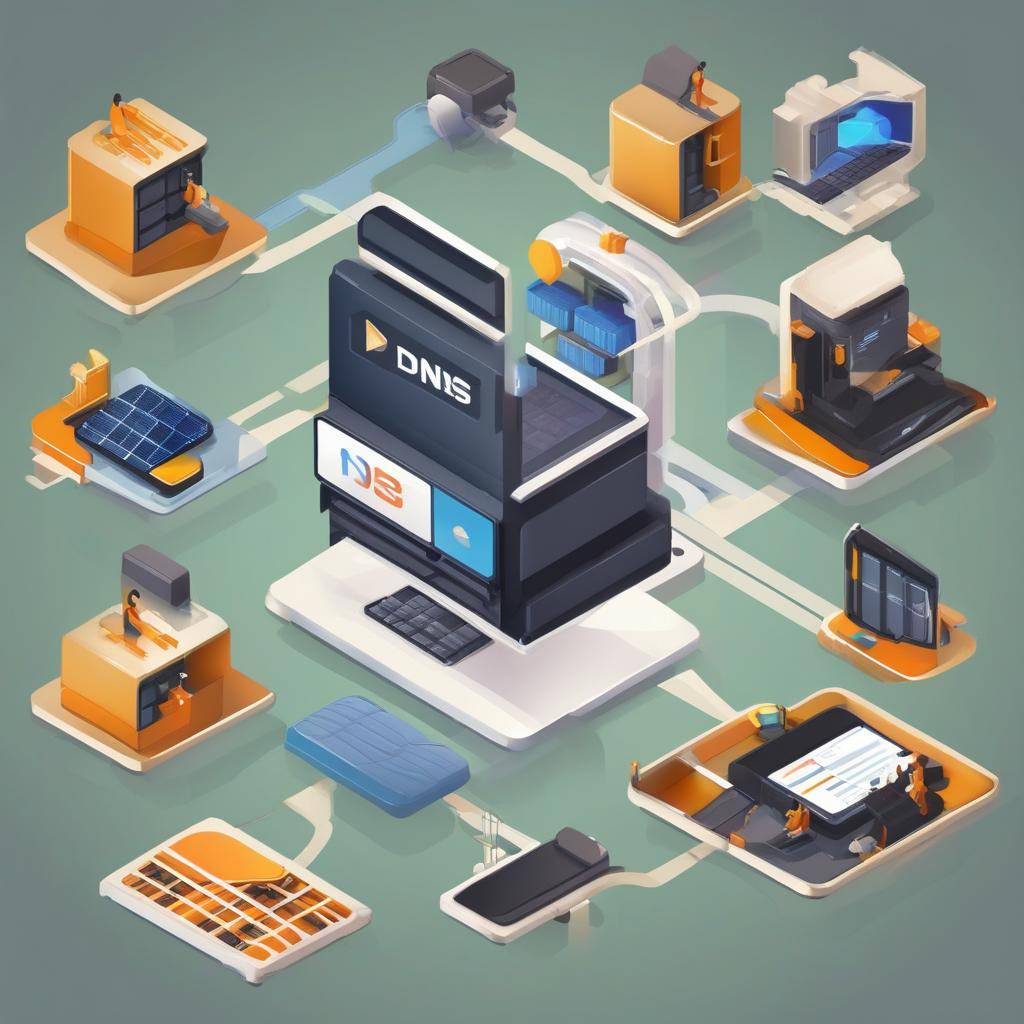Android cihazınızda DNS sunucusunu değiştirmek, Wi-Fi ve mobil veri bağlantı sorunlarını çözebilir. Eğer yakın zamanda bir veri planına geçiş yaptıysanız ve internetle ilgili problemler yaşıyorsanız, DNS ayarlarınızı güncelleyerek farklı bir çözüm deneyebilirsiniz. İşte adım adım nasıl yapacağınız.
DNS Sunucunuz Neden Önemlidir?
DNS sunucuları, alan adlarını IP adreslerine çevirir. Eğer DNS sunucunuzda bir sorun varsa, web sitelerine erişim sağlamakta zorlanabilirsiniz. Herhangi bir sunucu gibi, DNS sunucuları da zaman zaman teknik sorunlarla karşılaşır. Bu durum, internet bağlantı kalitenizi etkileyebilir.
DNS Sunucuları ve Bağlantı Sorunları
İnternet servis sağlayıcınız, varsayılan DNS sunucunuzu belirler. Eğer farklı bir yönlendiriciye bağlanırsanız, DNS sunucunuz değişebilir. Android cihazınızda DNS sunucunuzu değiştirmek, varsayılan ayarları geçersiz kılar; ancak yönlendiriciye bağlanan diğer kullanıcılar varsayılan DNS sunucusunu kullanmaya devam eder.
Eğer evdeki tüm cihazlar DNS bağlantı sorunları yaşıyorsa, DNS sunucunuzu yönlendirici düzeyinde değiştirmeniz gerekebilir. Bunun için yönlendiricinizin belgelerini incelemeniz önemlidir.
Başlamadan Önce
DNS sunucularınızı değiştirmeden önce, birincil ve ikincil DNS adreslerine ihtiyacınız olacak. Bu makalede Google Public DNS sunucularını kullanacağız:
- IPv4 Adresleri:
- Birincil: 8.8.8.8
- İkincil: 8.8.4.4
- IPv6 Adresleri:
- Birincil: 2001:4860:4860::8888
- İkincil: 2001:4860:4860::8844
DNS adreslerini girmeden önce, hangi adresleri kullanacağınızı not edin. Alternatif DNS sunucuları kullanmayı düşünüyorsanız, ilgili ana bilgisayar adlarını ve adresleri hazırlayın.
DNS Önbelleğini Temizleme
DNS sunucunuzu değiştirmeden önce, önbelleği temizlemek faydalı olabilir. Bu, tarama hızınızı artırabilir. İşte nasıl yapılacağı:
- Google Chrome’u açın. Eğer başka bir tarayıcı kullanıyorsanız, o tarayıcının belgelerine bakın.
- Adres çubuğuna
chrome://net-internals/#dnsyazın. - Ana bilgisayar önbelleğini temizle seçeneğine tıklayın.
- Cihazınızı yeniden başlatın.
Eğer hala bağlantı sorunları yaşıyorsanız, DNS sunucunuzu değiştirme aşamasına geçin.
Android’de DNS Sunucuları Nasıl Değiştirilir?
DNS sunucunuzu değiştirmek için şu adımları izleyin:
- Ayarlar uygulamasını açın. Ana ekranınızdaki dişli çark simgesine dokunun.
- Ağ ve İnternet seçeneğine gidin. Bu bölümde bağlı olduğunuz ağ ayarlarını göreceksiniz.
- Aşağı kaydırın ve “Özel DNS” seçeneğine dokunun.
- Özel DNS sağlayıcı ana bilgisayar adını seçin.
- Bir DNS sağlayıcı ana bilgisayar adı girin. Örneğin,
dns.googleyazın. - Kaydet’e dokunun. Yaptığınız değişiklikleri kaydetmek için bu seçeneğe tıklayın.
Bir web tarayıcısı açarak herhangi bir web sayfasını yüklemeyi deneyin. Sayfa başarıyla yüklenirse, DNS sunucunuzu başarıyla değiştirmişsiniz demektir.
Sonuç
DNS sunucunuzu değiştirmek, bağlantı kalitenizi artırabilir ve seyahatlerinizde daha iyi bir internet deneyimi sunabilir. Ancak, DNS sunucunuzu değiştirmek tarama güvenliğinizi artırmaz. Herhangi bir sorunuz varsa veya başka bir konuda yardım isterseniz, lütfen yorum yapın!